स्टार वार्स बैटलफ़्रंट 2 एक उत्कृष्ट एक्शन-एडवेंचर गेम है जो न केवल स्टार वार्स प्रशंसकों द्वारा बल्कि अन्य गेमर्स द्वारा खेला जाता है जो एक्शन गेम पसंद करते हैं। हालांकि, स्टार वॉर्स के संबंध में त्रुटियों के बारे में रिपोर्टें आई हैं बैटलफ्रंट 2 लॉन्ग लोड टाइम्स। इस लेख में सर्वोत्तम समस्या निवारण विधियाँ हैं जो कुछ ही समय में बैटलफ़्रंट 2 लोड समय समस्या को हल करने में मदद करेंगी।
पीसी पर बैटलफ्रंट 2 लॉन्ग लोड टाइम को कैसे हल करें
पद्धति 1:विंडोज़ अपडेट करें।
सभी प्रमुख सॉफ़्टवेयर डेवलपर अपडेट प्रदान करते हैं उनके उपयोगकर्ताओं के लिए उनके सॉफ़्टवेयर और Microsoft के संबंध में अलग नहीं है। यह नियमित रूप से विंडोज 10 ऑपरेटिंग सिस्टम और अन्य उत्पादों के लिए अपडेट प्रदान करता है। ये अद्यतन नि:शुल्क प्रदान किए जाते हैं और इनबिल्ट यूटिलिटी के माध्यम से डाउनलोड और इंस्टॉल किए जा सकते हैं।
चरण 1 :Windows + I दबाएं सेटिंग खोलने के लिए आपके कंप्यूटर पर विंडो।
चरण 2 :अपडेट और सुरक्षा चुनें विभिन्न विकल्पों में से।

तीसरा चरण :अब, चेक फॉर अपडेट्स पर क्लिक करें दाएं पैनल पर बटन।
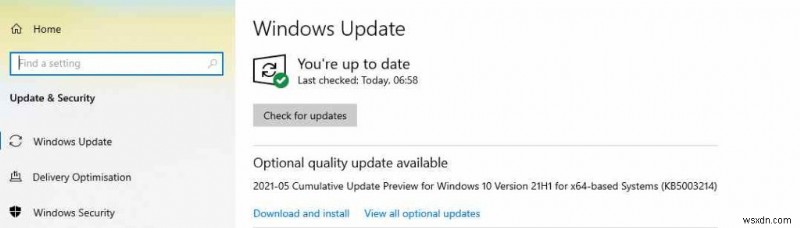
एक बार अपडेट प्रक्रिया शुरू हो जाने के बाद, यह स्वचालित रूप से सभी नवीनतम और लंबित अपडेट के लिए Microsoft सर्वर की जांच करेगा। इसके बाद ये अपडेट स्वचालित रूप से आपके कंप्यूटर पर डाउनलोड और इंस्टॉल हो जाएंगे।
विधि 2:ड्राइवर्स को अपडेट करें।
हार्डवेयर और सॉफ्टवेयर के बीच संचार की खाई को पाटने के मामले में ड्राइवरों का प्रमुख योगदान होता है। आप समर्थन वेबसाइट पर अपडेट किए गए ड्राइवर को खोज कर या उन्नत ड्राइवर अपडेटर का उपयोग करके मैन्युअल रूप से ड्राइवरों को अपडेट कर सकते हैं अपने कंप्यूटर पर ड्राइवरों को आसानी से स्कैन, डाउनलोड और इंस्टॉल करने के लिए। Star Wars Battlefront 2 लंबे लोडिंग समय को हल करने के लिए, आपको अपने ग्राफिक्स कार्ड ड्राइवर को सर्वोच्च प्राथमिकता पर अपडेट करना होगा। उन्नत ड्राइवर अपडेटर का उपयोग करने के चरण यहां दिए गए हैं आपके पीसी पर।
चरण 1 :उन्नत ड्राइवर अपडेटर डाउनलोड करें प्रदान किए गए आधिकारिक लिंक से।
चरण 2: अपने कंप्यूटर पर एप्लिकेशन इंस्टॉल करें।
तीसरा चरण: प्रोग्राम लॉन्च करें और अभी स्कैन प्रारंभ करें पर क्लिक करें बटन।

चौथा चरण: स्कैनिंग प्रक्रिया पूरी होने तक प्रतीक्षा करें। इस प्रक्रिया में कुछ समय लग सकता है और ड्राइवर की समस्याओं की एक सूची स्क्रीन पर दिखाई देगी।
चरण 5: सूची में अपने ग्राफ़िक्स ड्राइवर का पता लगाएँ और ड्राइवर अपडेट करें पर क्लिक करें इसके बगल में।
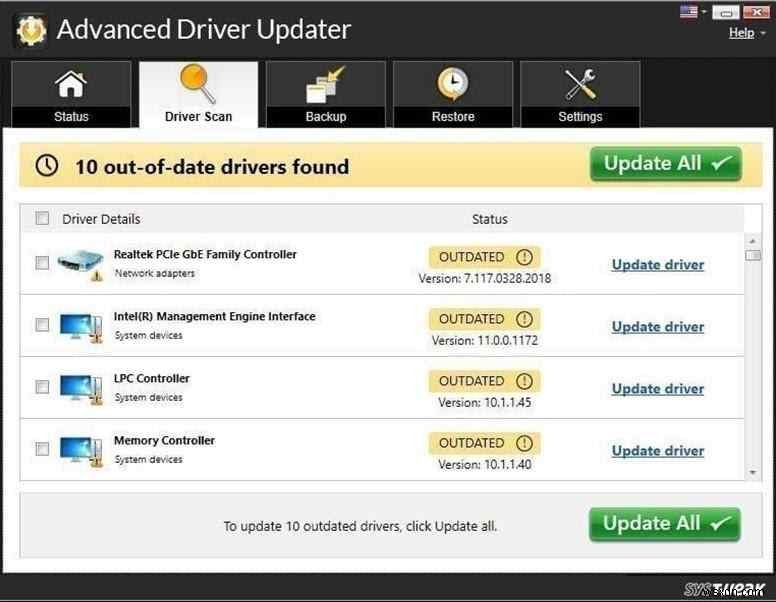
छठा चरण: अपने सिस्टम को पुनरारंभ करें।
उन्नत ड्राइवर अपडेटर एक अद्भुत प्रोग्राम है जो सभी ड्राइवरों को अपडेट करने में सहायता करता है और यह सुनिश्चित करता है कि जब भी आप इसका उपयोग करते हैं तो आपका कंप्यूटर इष्टतम प्रदर्शन प्रदान करता है।
पद्धति 3:वर्चुअल मेमोरी बढ़ाएँ
Star Wars Battlefront 2 के लंबे लोड समय को हल करने के लिए अनुशंसित एक और कदम आपके पीसी की वर्चुअल मेमोरी को बढ़ाना है। यह <यू>वर्चुअल मेमोरी आपकी भौतिक मेमोरी के विस्तार के रूप में कार्य करता है जो आपकी रैम है और एक अस्थायी फ़ाइल के रूप में आपकी हार्ड डिस्क स्टोरेज पर बनाई गई है। एक बार जब आप अपना कंप्यूटर बंद कर देते हैं, तो वर्चुअल मेमोरी अपने आप मिट जाती है। यहां आपकी वर्चुअल मेमोरी बढ़ाने के चरण दिए गए हैं:
चरण 1 :बाएं निचले कोने पर स्थित खोज बॉक्स पर क्लिक करें और उन्नत सिस्टम सेटिंग टाइप करें इसके बाद View Advanced System Settings पर क्लिक करें।
चरण 2 :एक नई विंडो दिखाई देगी जहां आपको उन्नत टैब का चयन करना होगा इसके बाद सेटिंग पर क्लिक करें प्रदर्शन के अंतर्गत बटन अनुभाग।
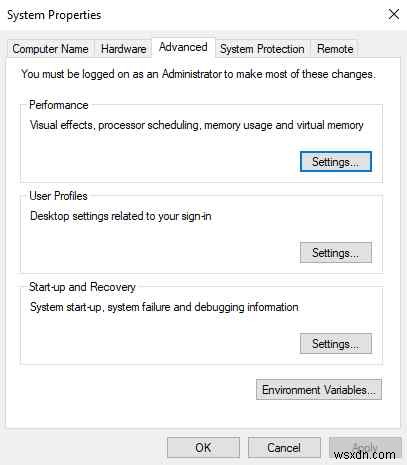
तीसरा चरण :अब, उन्नत पर क्लिक करें दिखाई देने वाले नए बॉक्स पर टैब और फिर बदलें क्लिक करें बटन।

चौथा चरण :आगे एक नया बॉक्स खुलेगा जहां आपको स्वचालित रूप से सभी ड्राइव के लिए पेजिंग फ़ाइल आकार प्रबंधित करें के रूप में लेबल किए गए चेकबॉक्स को अनचेक करना होगा ।
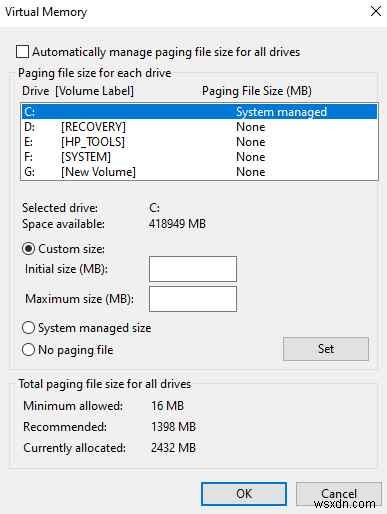
चरण 5 :अब, C चुनें ड्राइव करें और कस्टम के आगे स्थित रेडियो बटन क्लिक करें आकार और प्रारंभिक दर्ज करें और अधिकतम आकार मान। सेटिंग्स बदलने के लिए ठीक क्लिक करें।
ध्यान दें: वर्चुअल मेमोरी प्रारंभिक आकार को आपके वास्तविक रैम को 1.5 से गुणा करने के बाद सेट किया जाना चाहिए और इसी तरह अधिकतम आकार को आपके रैम को 3 से गुणा करने के बाद प्राप्त मूल्य पर सेट किया जाना चाहिए।
विधि 4:गेम फ़ाइलें सुधारें
अंतिम चरण आपके सिस्टम पर संग्रहीत गेम फ़ाइलों की अखंडता को सत्यापित करना है। यह स्टीम लॉन्चर में एक अंतर्निहित सुविधा के माध्यम से किया जा सकता है . ये रहे कदम:
चरण 1 :अपने पीसी को रीबूट करें और स्टीम खोलें लॉन्चर।
चरण 2: लाइब्रेरी पर क्लिक करें आपके कंप्यूटर पर स्थापित खेलों की सूची देखने के लिए टैब।
तीसरा चरण: स्टार वार्स बैटलफ़्रंट का पता लगाएं और उस पर राइट-क्लिक करें और उसके बाद गुण पर क्लिक करें ।
चौथा चरण :अब, स्थानीय फ़ाइलें चुनें टैब पर क्लिक करें और गेम फ़ाइलों की सत्यनिष्ठा सत्यापित करें पर क्लिक करें ।
पीसी पर बैटलफ्रंट 2 लॉन्ग लोड टाइम्स को कैसे हल करें, इस पर अंतिम शब्द
Star Wars Battlefront 2 एक अद्भुत गेम है जिसे दुनिया भर में सैकड़ों और हजारों गेमर्स द्वारा पसंद किया जाता है। हालांकि, स्टार वार्स बैटलफ़्रंट 2 का लंबा लोडिंग समय कई बार बहुत निराशाजनक हो सकता है और गेमर्स गेम खेलने से बचते हैं। उपरोक्त चरण आपको समस्या को हल करने और गेमिंग के अनुभव को बेहतर बनाने में मदद करेंगे।
